Retirer un ordinateur de l'administration
Pour retirer un périphérique de l'administration, cliquez sur Ordinateurs, sélectionnez un périphérique et cliquez sur ![]() Supprimer. Une boîte de dialogue affiche les étapes nécessaires pour retirer l'ordinateur sélectionné de l'administration.
Supprimer. Une boîte de dialogue affiche les étapes nécessaires pour retirer l'ordinateur sélectionné de l'administration.
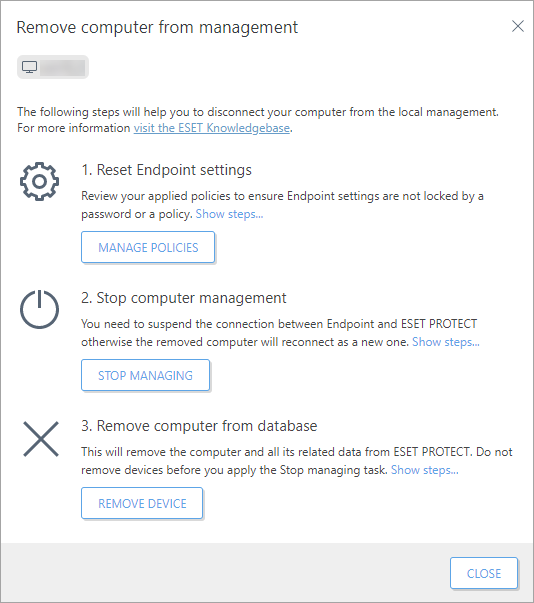
Lorsque vous passez à l'étape suivante, vérifiez que vous avez correctement effectué l'étape précédente. Cela est essentiel pour que le périphérique soit correctement retiré. |
1.Réinitialiser les paramètres Endpoint : cliquez sur Gérer les politiques et supprimez toutes les politiques appliquées pour permettre l'administration des périphériques locaux. Consultez Règles de suppression de politique dans la section Politiques. Si un mot de passe est défini pour accéder à la configuration du produit Endpoint, créez une nouvelle politique pour supprimer le mot de passe (choisissez de définir un mot de passe mais n'en saisissez aucun). Pour les ordinateurs chiffrés avec ESET Full Disk Encryption, suivez la procédure de déchiffrement.
2.Arrêter l'administration de l'ordinateur : exécutez une tâche Arrêter l'administration ou désinstallez ESET Management Agent ou le produit de sécurité ESET localement sur l'ordinateur. La connexion entre l'ordinateur et ESET PROTECT est ainsi suspendue.
3.Supprimer l'ordinateur de la base de données : une fois que vous avez vérifié que l'ordinateur ne se connecte plus à ESET PROTECT, vous pouvez le supprimer de la liste des périphériques administrés.
•Cochez la case Je souhaite désactiver les produits ESET installés pour supprimer la licence de tous les produits ESET installés sur l'ordinateur sélectionné. Consultez également la rubrique relative à la désactivation des produits professionnels ESET.
